دستور Tracert در ویندوز (یا Traceroute در لینوکس و مک) یکی از ابزارهای مهم شبکه محسوب میشود که بهویژه برای افرادی که در حوزه میزبانی وب فعالیت داشته یا کسبوکار اینترنتی دارند، بسیار کاربردی است. این دستور به شما کمک میکند تا در مواقع قطعی یا کندی شبکه، مسیر دادهها را بررسی کرده و مشکلات ارتباطی را تحلیل کنید.
در این مقاله، نحوه اجرای Tracert در ویندوز، لینوکس، مک و حتی گوشیهای موبایل را توضیح داده و روش تحلیل خروجی آن را بررسی خواهیم کرد.
چه زمانی دستور Tracert برای رفع مشکلات دسترسی و سرعت سایت ضروری است؟
✅ اگر سایت شما برای برخی کاربران باز میشود ولی برای شما باز نمیشود.
✅ اگر سرعت سایت شما کند است و میخواهید بررسی کنید مشکل از هاست است یا مسیر اینترنت.
✅ اگر از خارج کشور یا یک منطقه خاص به سایت دسترسی ندارید ولی دیگران مشکلی ندارند.
✅ اگر هنگام اتصال به FTP یا کنترل پنل هاست (cPanel, DirectAdmin) با کندی یا قطعی مواجه هستید.
✅ اگر کاربران شما از شهرها یا کشورهای دیگر گزارش دسترسی سخت به سایت را میدهند.
راهنمای گام به گام اجرای دستور Tracert در ویندوز، لینوکس و موبایل
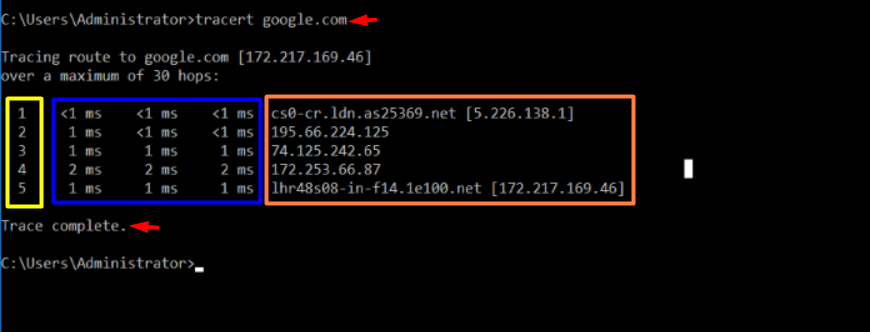
1. اجرای دستور تریس در ویندوز
دستور Tracert در ویندوز در محیط Command Prompt (CMD) اجرا میشود:
- دکمه Win + R را بزنید، cmd را تایپ کنید و Enter بزنید.
دستور زیر را اجرا کنید:
tracert example.com- به جای example.com میتوانید آدرس IP یا دامنه مقصد را وارد کنید.
| پیشنهاد مطالعه: CMD چیست و چرا باید از آن استفاده کنیم؟ |
2. اجرای دستور Traceroute در لینوکس و مک
در سیستمهای لینوکس و macOS، معادل این دستور traceroute است:
- ترمینال را باز کنید.
دستور زیر را وارد کنید:
traceroute example.com📌 نکته: اگر دستور traceroute نصب نیست، ابتدا آن را نصب کنید:
sudo apt install traceroute # اوبونتو و دبیان sudo yum install traceroute # CentOS و RedHat 3. اجرای دستور Traceroute در گوشی موبایل
در گوشیهای اندروید و iOS، ابزار Traceroute بهصورت پیشفرض وجود ندارد، اما میتوان از اپلیکیشنهایی مانند PingTools (اندروید) یا Network Analyzer (iOS) استفاده کرد.
سوئیچهای مهم دستور Tracert و نحوه استفاده از آنها
در دستور Tracert، میتوانید از سوئیچهای مختلف برای تغییر رفتار و نحوه نمایش نتایج استفاده کنید. در این جدول، برخی از مهمترین سوئیچهای دستور Tracert آورده شده است که به شما کمک میکنند تا نتایج دقیقتر و مفصلتری بهدست آورید.
| سوئیچ | توضیح |
| -d | جلوگیری از تبدیل آدرس IP به نام دامنه، تنها IPها نمایش داده میشود. |
| -h [عدد] | مشخص کردن حداکثر تعداد هاپها (پرشها) که دستور باید دنبال کند. |
| -j [آدرس] | استفاده از مسیر خاص برای انجام Trace، برای عیبیابی در مسیرهای خاص. |
| -w [زمان] | تنظیم زمان انتظار (میلیثانیه) برای هر پاسخ، برای تحلیل دقیقتر. |
| -4 | انجام Tracert فقط با استفاده از IPv4. |
| -6 | انجام Tracert فقط با استفاده از IPv6. |
| -T | انجام Tracert با استفاده از پروتکل TCP به جای ICMP برای تشخیص دقیقتر. |
| -p [پورت] | مشخص کردن پورت TCP که دستور Tracert از آن برای اتصال استفاده کند. |
این سوئیچها به شما این امکان را میدهند که دستور Tracert را مطابق با نیاز خود سفارشیسازی کنید و نتایج دقیقتر و کارآمدتری دریافت نمایید.
چگونه خروجی دستور Tracert را تحلیل کنیم؟
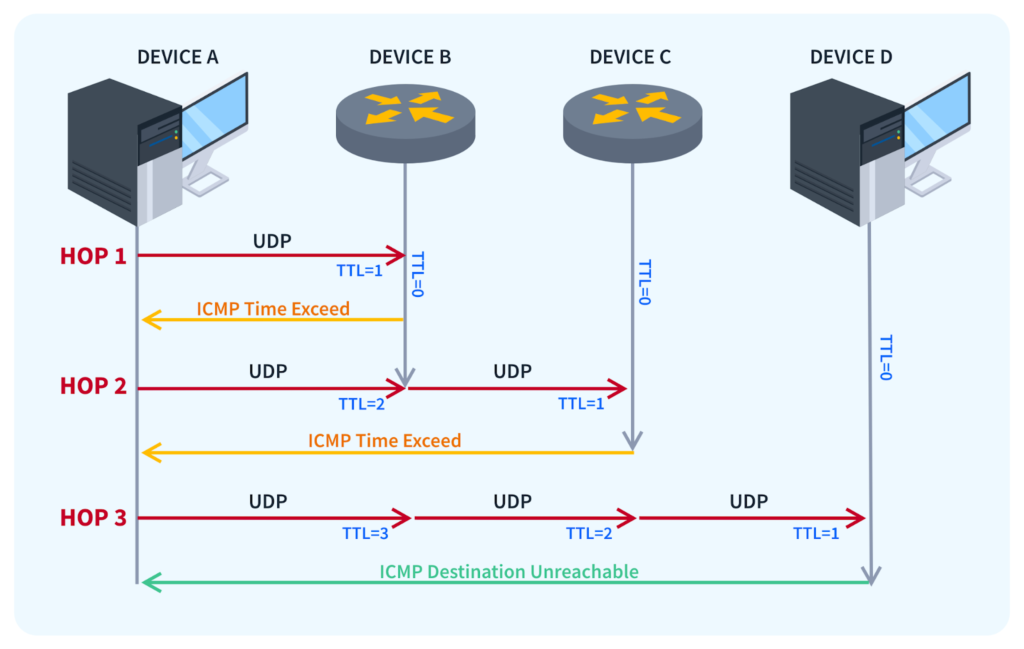
وقتی دستور تریس اجرا شود، خروجی مشابه زیر نمایش داده میشود:
Tracing route to example.com [93.184.216.34] over a maximum of 30 hops: 1 1 ms 1 ms 1 ms 192.168.1.1 2 10 ms 12 ms 11 ms 10.0.0.1 3 25 ms 23 ms 22 ms 172.217.19.14 4 50 ms 55 ms 52 ms 93.184.216.34نحوه تحلیل نتایج:
✅ هر خط یک روتر (Hop) را نشان میدهد.
✅ عددهای وسط تأخیر (ms) را نشان میدهند.
✅ اگر تأخیر زیاد شد، ممکن است آن روتر دچار مشکل باشد.
✅ اگر * * * نمایش داده شد، یعنی پاسخ دریافت نشده است (مشکلات فایروال یا قطعی در مسیر).
🔎 شناسایی محل قطعی در مسیر Tracert

هر مسیری که در خروجی Tracert نمایش داده میشود، مجموعهای از هاپها (Hop) است که بستهها از آنها عبور میکنند. این هاپها معمولاً شامل ۳ دسته هستند:
🟢 ۱. هاپهای ابتدایی (اینترنت کاربر – مودم و ISP محلی)
- این IPها معمولاً از رنجهای خصوصی یا ISP داخلی هستند.
- برای شناسایی این بخش، توجه کنید که اولین آیپی معمولاً مودم شما (مثلاً 192.168.1.1) است.
- هاپهای بعدی متعلق به شبکه داخلی ISP شما هستند.
✅ اگر مشکل در این مرحله باشد، معمولاً:
- اینترنت شما مشکل دارد.
- مودم دچار مشکل است.
- ارتباط با ISP برقرار نیست.
🟡 ۲. هاپهای میانی (مخابرات و زیرساخت ایران – مسیرهای بینالمللی)
- این IPها معمولاً متعلق به شرکتهای اینترنتی داخلی یا مسیرهای خارجی (CDN، روترهای بینالمللی و …) هستند.
- IP این هاپها را میتوانید در سایتهای Whois چک کنید تا ببینید متعلق به کدام شبکه هستند.
✅ اگر مشکل در این مرحله باشد:
- مسیر اینترنت در یکی از روترهای مخابراتی ایران یا ISPهای بینالمللی دچار اختلال شده است.
- برخی مسیرهای خارجی فیلتر یا دچار قطعی موقت شدهاند.
- اگر از VPN استفاده کنید و مشکل رفع شود، نشان میدهد که مسیر داخلی ایران مشکل دارد.
🔹 چگونه تشخیص دهیم این IPها متعلق به زیرساخت اینترنت ایران یا شبکه بینالملل هستند؟
1️⃣ آیپی هاپ مشکوک را در سایت زیر بررسی کنید:
🔗 https://www.whois.com/whois/
2️⃣ اگر نام شرکتهای ایرانی مانند ASIATECH، IRANCELL، AFRANET، TIC (شرکت ارتباطات زیرساخت ایران) را دیدید، یعنی مشکل از مسیرهای داخلی ایران است.
3️⃣ اگر نام شرکتهای خارجی مانند LEVEL3، COGENT، TELIA را دیدید، یعنی مشکل در اینترنت بینالملل است.
🔴 ۳. هاپهای پایانی (نزدیک به سرور – دیتاسنتر هاستینگ)
- این آیپیها متعلق به دیتاسنتر یا سرور میزبان سایت شما هستند.
- برای تشخیص این مرحله، آیپی هاپهای آخر را در سایت Whois بررسی کنید.
✅ اگر مشکل در این مرحله باشد:
- سرور مقصد مشکل دارد.
- فایروال سرور ممکن است دسترسی را محدود کرده باشد.
- دیتاسنتر ممکن است دچار قطعی شده باشد.
🔹 چگونه بفهمیم این IP متعلق به دیتاسنتر هاست است؟
1️⃣ آیپی هاپ آخر را در سایت https://ipinfo.io/ بررسی کنید.
2️⃣ اگر نام دیتاسنتر معروفی مثل Hetzner، OVH، Leaseweb، DigitalOcean را دیدید، یعنی هاپ آخر به سرور میزبان سایت مربوط است.
🔍 مثال عملی تحلیل خروجی دستور Tracert
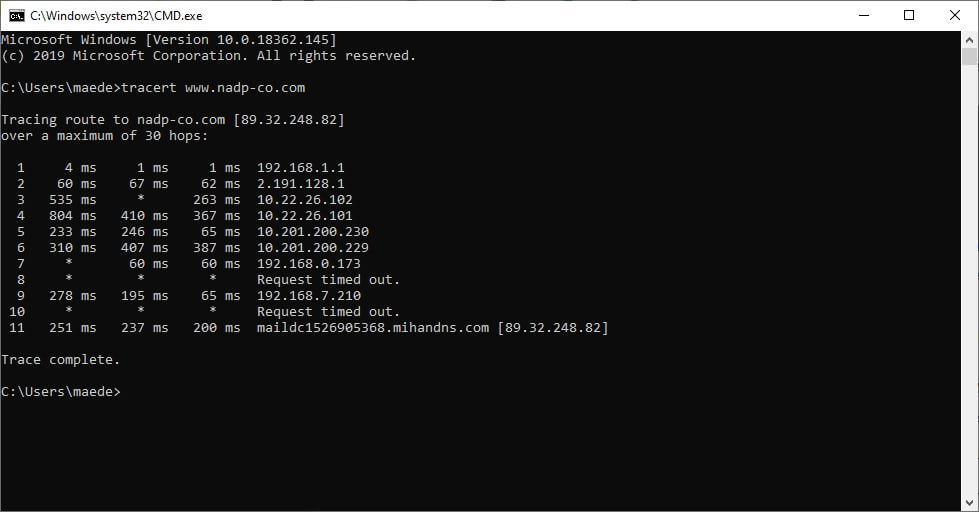
📌 سناریو ۱: قطع شدن در ابتدای مسیر (مشکل از اینترنت کاربر)
Tracing route to example.com [192.0.2.1] 1 * * * Request timed out. 2 * * * Request timed out. 3 30 ms 28 ms 27 ms 10.20.30.1 4 52 ms 54 ms 53 ms 93.184.216.34 🔹 تحلیل:
- اولین هاپ که باید 192.168.1.1 (مودم کاربر) باشد، تایماوت داده است.
- نتیجه: کاربر اینترنت ندارد یا مودم مشکل دارد.
✅ راهحل:
1️⃣ اینترنت را روی گوشی تست کنید.
2️⃣ مودم را خاموش و روشن کنید.
3️⃣ اگر مشکل حل نشد، با ISP خود تماس بگیرید.
📌 سناریو ۲: قطع شدن در میانه مسیر (مشکل از مخابرات ایران یا اینترنت بینالملل)
Tracing route to example.com [192.0.2.1] 1 1 ms 1 ms 1 ms 192.168.1.1 2 10 ms 12 ms 11 ms 10.0.0.1 3 25 ms 23 ms 22 ms 172.217.19.14 4 * * * Request timed out. 5 * * * Request timed out. 6 * * * Request timed out.🔹 تحلیل:
- مسیر تا روترهای داخلی ISP کاربر سالم است.
- قطعی از جایی شروع شده که به روترهای مخابرات رسیدهایم.
- نتیجه: مشکل از اینترنت ایران یا مسیرهای بینالمللی است.
✅ راهحل:
1️⃣ آیپی قطع شده را در https://www.whois.com/whois/ بررسی کنید.
2️⃣ اگر نامی مثل TIC، ASIATECH، SHATEL را دیدید، یعنی مشکل داخلی است.
3️⃣ VPN را تست کنید، اگر مشکل حل شد، یعنی مسیر ایران اختلال دارد.
📌 سناریو ۳: قطع شدن در انتهای مسیر (مشکل از دیتاسنتر یا سرور هاست)
Tracing route to example.com [192.0.2.1] 1 1 ms 1 ms 1 ms 192.168.1.1 2 10 ms 12 ms 11 ms 10.0.0.1 3 25 ms 23 ms 22 ms 172.217.19.14 4 52 ms 54 ms 53 ms 93.184.216.30 5 * * * Request timed out. 6 * * * Request timed out.🔹 تحلیل:
- مسیر تا قبل از دیتاسنتر هاستینگ سالم است.
- قطعی در هاپهای پایانی رخ داده.
- نتیجه: مشکل از دیتاسنتر یا فایروال سرور است.
✅ راهحل:
1️⃣ آیپی هاپ آخر را در https://ipinfo.io/ بررسی کنید.
2️⃣ اگر متعلق به دیتاسنتر بود، با پشتیبانی هاستینگ تماس بگیرید.
3️⃣ اگر مشکل فقط برای شماست، ممکن است IP شما بلاک شده باشد.
سوالات متداول (FAQ)
دستور Tracert چیست و چه کاربردی دارد؟
دستور Tracert (یا Traceroute) ابزاری است که برای بررسی مسیر دادهها از یک نقطه به مقصد مشخص استفاده میشود. این دستور به شما کمک میکند تا مشکلات شبکه، تأخیرهای اینترنتی، یا مشکلات اتصال به سایتها را شناسایی کنید.
آیا دستور Tracert در لینوکس هم قابل استفاده است؟
بله، در لینوکس نیز میتوان از دستور traceroute برای بررسی مسیر دادهها استفاده کرد.
چرا نتیجه دستور Tracert ممکن است متفاوت از نتیجه پینگ باشد؟
مقصد به صورت گام به گام نشان میدهد، در حالی که دستور پینگ فقط تأخیر و زمان پاسخدهی به یک مقصد خاص را اندازهگیری میکند. تفاوت در عملکرد این دو ابزار میتواند نتایج مختلفی را ارائه دهد.
جمعبندی
دستور Tracert (تریس) ابزاری فوقالعاده برای بررسی مسیر دادهها در شبکه است. با این ابزار میتوان مشکلات ارتباطی، تأخیرها و مسیرهای عبور بستههای شبکه را بررسی کرد.
همچنین، برای بررسی پینگ شبکه و تأخیر ارتباطی، پیشنهاد میکنیم آموزش دستور Ping را مطالعه کنید.
در این مقاله به آموزش دستور تریس برای شناسایی مشکلات شبکه و بهبود سرعت سایت پرداختهایم. اگر تجربهای در استفاده از دستور تریس دارید، در بخش دیدگاهها با ما به اشتراک بگذارید!
این پست چقدر مفید بود؟
برای رتبه بندی روی یک ستاره کلیک کنید!
میانگین رتبه 5 / 5. تعداد آرا: 3
تاکنون هیچ رایی به دست نیامده است! اولین نفری باشید که این پست را رتبه بندی می کند.




